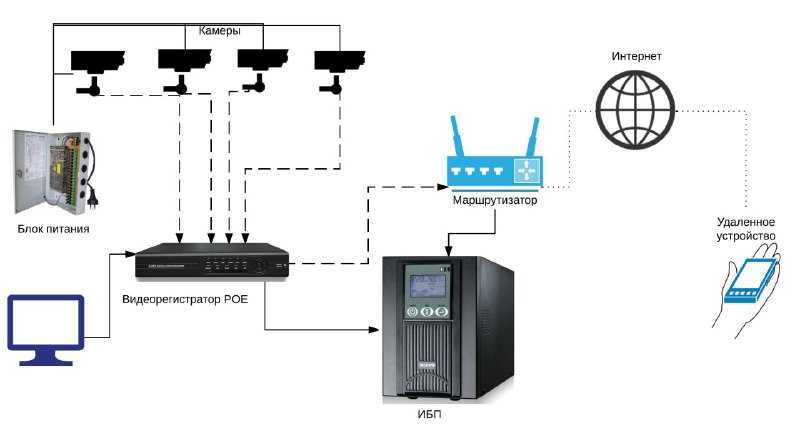Как установить дома скрытую камеру с выходом в интернет самостоятельно: Как организовать видеонаблюдение на даче без интернета
- Видеонаблюдение для частного дома через смартфон
- самостоятельная установка скрытой беспроводной камеры
- Действительно ли для IP-камер безопасности требуется подключение к Интернету?
- Есть ли камера слежения, которая работает без Wi-Fi?
Видеонаблюдение для частного дома через смартфон
Организовать видеонаблюдение за дачным участком просто необходимо, ведь такая недвижимость чаще всего подвергается вандализму и кражам. Самый простой и доступный способ – установить камеру. Но одной камеры недостаточно, видеонаблюдение – это комплексная система.
Локальное хранилище для камеры рассматривать не будем. Это прошлый век, к тому же злоумышленники могут прихватить с собой жесткий диск, регистратор или системный блок ПК, на котором будут храниться записи.
Чтобы такого не произошло, нужно сохранять запись во внешнем удаленном хранилище. Использовать в таких целях обычный компьютер не очень хорошо, так как ему придется все время быть включенным, комплектующие для бытовых системных блоков на это не рассчитаны, к тому же он будет потреблять много энергии.
Что понадобится для настройки видеонаблюдения
Одной камеры не хватит, понадобится чуть больше оборудования. Вот так выглядит минимальный комплект оборудования для подключения проводной системы видеонаблюдения:
- IP-камеры;
- роутер;
- кабель витой пары;
- розетки rj-45.

И, конечно, должен быть выход в интернет.
Если камер больше четырех, то потребуется специальный коммутатор для установки полноценной локальной сети. Дело в том, что обычный роутер оборудован четырьмя разъемами RJ-45, больше в него воткнуть нельзя. Можно взять модель с большим количеством разъемов или подключить 4 проводные камеры, а остальные приобрести с WiFi модулем и подключить их без проводов.
Варианты записи
Записывать видео постоянно достаточно накладно по трем причинам:
- оборудование работает круглосуточно, потребляя электроэнергию;
- обычно в сельской местности нет проводного интернета, а стоимость мобильного достаточно высока;
- нет никакого смысла вести запись, когда в кадре ничего не происходит. Затем в этом огромном массиве данных крайне трудно найти что-то полезное.
Альтернатива – «умная» запись. Чтобы камера включалась по движению или звуку, необходимо использовать соответствующее оборудование. Вот варианты:
- Можно купить обычную камеру и поставить в качестве выключателя датчик движения.
 Это самый ужасный способ с технической точки зрения. Датчики такого типа срабатывают далеко не всегда, большинство из них нельзя настроить. Это кустарщина, которая не сработает в нужный момент.
Это самый ужасный способ с технической точки зрения. Датчики такого типа срабатывают далеко не всегда, большинство из них нельзя настроить. Это кустарщина, которая не сработает в нужный момент. - Обычную камеру можно подключить по сети к сервису Ivideon. Системы умного облачного видеонаблюдения сами включат запись, когда на картинке будет движение или камера зарегистрирует звук. На выбор есть четыре тарифа для домашнего видеонаблюдения. Минус этого способа в том, что потребуется дополнительно использовать ПК или видеорегистратор, на котором будет установлена специальная программа Ivideon.
- Также можно приобрести умную камеру Nobelic или другие камеры со встроенной прошивкой Ivideon. Она сама может определять движение и у нее есть встроенный микрофон для активации по звуку. Камеры может вести запись в облачный архив, но вы также можете использовать локальное хранение данных — флеш накопитель на самой камере. Это удобно, ведь в случае обрыва интернет-соединения камера продолжит вести запись уже на собственную флешку.
 А когда связь восстановится, устройство вернется к обычной облачной записи. В случае обнаружения движения или звуковой активации вам придет сообщение (пуш-уведомление) с коротким изображением происходящего в кадре. Некоторые модели этой компании оборудованы динамиком, на него можно слать сообщения для двусторонней связи (функция Push-to-talk).
А когда связь восстановится, устройство вернется к обычной облачной записи. В случае обнаружения движения или звуковой активации вам придет сообщение (пуш-уведомление) с коротким изображением происходящего в кадре. Некоторые модели этой компании оборудованы динамиком, на него можно слать сообщения для двусторонней связи (функция Push-to-talk).
И, конечно, хранить записи лучше на облачном хранилище. Ведь на удаленном сервере записи будут надежно зашифрованы и защищены от любого внешнего воздействия — кражи, порчи, искажений, стихийного бедствия. Это современное и удобное решение. У нас есть тарифы, которые включают эту услугу.
Подключаем удаленное видеонаблюдение за дачей
Установите камеры и прокиньте провода к ним от роутера. Чтобы упростить монтаж, можно использовать беспроводные устройства, но их радиус действия органичен. Роутер у вас должен быть с модемом, если нет проводного интернета. В таком случае настроить его для работы должны при покупке. Видеонаблюдение на даче через телефон – не очень удобное, вам придется подключить смартфон к компьютеру и держать оба включенными постоянно. Лучше воспользоваться модемом, он дешевле, потребляет меньше энергии и не будет сложностей с подключением.
Лучше воспользоваться модемом, он дешевле, потребляет меньше энергии и не будет сложностей с подключением.
В случае, если у вас отсутствует проводное подключение к Интернету, можно использовать LTE-антенну, усиливающую сигнал мобильного интернета. Для подключения антенны можно использовать сим-карту любого российского оператора связи. Такие устройства также есть в нашем магазине.
Выдаем уникальный IP каждой камере
Начнем с того, что нужно настроить и подключить камеру видеонаблюдения на даче. По очереди подключайте камеры к компьютеру через Ethernet разъем. Далее выполняем следующие действия:
- В окне «Параметры адаптера» появится новое подключение, нужно кликнуть на него правой кнопкой мыши и выбрать «Свойства» на пункте «IP версии 4».
- Теперь нужно задать постоянный адрес устройству. Выглядит он так: 192.168.X.Y. X – это подсеть, она должна быть общей у всех устройств в локальной сети. Y – любое свободное число в диапазоне 1-255. Учтите, что последняя переменная должна быть уникальной для каждого устройства.
 В данном случае мы назначаем адрес компьютера.
В данном случае мы назначаем адрес компьютера. - Маска подсети стандартная: 255.255.255.0.
- В поле «Основной шлюз» нужно указать IP адрес камеры, он написан на упаковке. Если его нет, то попробуйте найти его на сайте производителя. Сохраняем и закрываем.
- Далее через любой браузер по IP адресу камеры заходим в ее родной веб-интерфейс, он есть у любого устройства такого типа. Получить доступ к нему можно по логину и паролю. Они тоже указываются на упаковке.
- Найдите пункт «Фиксированный TCP\IP» и поставьте галочку напротив него. Вам предложат ввести IP адрес, на который камера будет отзываться. Введите его по той же схеме, что описана во втором пункте. Теперь смените пароль и логин доступа, а то в такой защите не будет смысла.
- После сохранения настроек подключите камеру к роутеру.
Настройка роутера
IP видеонаблюдение на даче будет готово только тогда, когда мы зададим роутеру статичный IP. Такую услугу можно заказать у провайдера, но бывают нюансы, когда местный поставщик услуг вообще не предоставляет внешнего IP, даже динамического. К счастью, если вы подключаете сервис облачного видеонаблюдения Ivideon, такая настройка вам уже не понадобится — сервис работает с любыми настройками IP адресов.
К счастью, если вы подключаете сервис облачного видеонаблюдения Ivideon, такая настройка вам уже не понадобится — сервис работает с любыми настройками IP адресов.
Если получить внешний «белый» статичный IP нельзя, то можно воспользоваться сервисами типа DynDNS – подойдет любой DNS сервер с соответствующей услугой. Стоит это не дорого. Он обеспечит вам удаленное соединение со всеми устройствами в локальной сети через интернет.
Если вы используете мобильный интернет, то настройка никак не отличается, а мобильные провайдеры всегда охотно предоставляют услугу выделенного IP.
Чтобы присвоить каждой камере свой постоянный IP через роутер, нужно зайти на его веб интерфейс и найти пункт DHCP. В нем необходимо создать на каждую камеру правило. Пропишите в настройках к ним MAC-адреса и уникальные IP к каждому устройству.
Онлайн видеонаблюдение на даче будет неполноценным без доступа к каждой отдельной камере извне. Чтобы получить доступ к ним, в веб-интерфейсе роутера нужно найти настройки NAT. На каждую камеру нужно создать виртуальный сервер и назначить отдельный порт. Таким образом, меняя порт, вы сможете подключаться через роутер с любого устройства к своим камерам. Это также нужно для взаимодействия с различными приложениями.
На каждую камеру нужно создать виртуальный сервер и назначить отдельный порт. Таким образом, меняя порт, вы сможете подключаться через роутер с любого устройства к своим камерам. Это также нужно для взаимодействия с различными приложениями.
IP видеонаблюдение на даче через 3G модем
Чтобы сделать видеонаблюдение через интернет для дачи, также можно воспользоваться специальным роутером с 3G модемом. Это очень удобно, если в вашей местности нет проводного интернета. Его настраивают, как и обычный роутер, только в нем будем вмонтирован модем с сим-картой. Все настройки подключения к интернету должны быть произведены на стороне провайдера.
Советы
Покупайте камеры видеонаблюдения только у сертифицированных дилеров.
Онлайн видеонаблюдение на даче не должно быть скрытным. Согласно законодательству РФ, запись с камер скрытого наблюдения нельзя считать вещественным доказательством. Очень редко суд принимает их, но надеяться на такое не стоит.
После подключения видеонаблюдения через интернет нередко возникает проблема, на которую мало кто обращает внимание. Всей этой системе требуется питание. Обидно будет, если в момент вторжения на вашу собственность отключится электричество. Даже если вы запитаны по надежным новым кабелям, злоумышленники сами могут отрезать дом от электричества. Так что все ваши устройства должны подключаться к блоку бесперебойного питания с аккумулятором. Иначе кусачки и пара резиновых перчаток сведут на нет любую охранную систему.
Всей этой системе требуется питание. Обидно будет, если в момент вторжения на вашу собственность отключится электричество. Даже если вы запитаны по надежным новым кабелям, злоумышленники сами могут отрезать дом от электричества. Так что все ваши устройства должны подключаться к блоку бесперебойного питания с аккумулятором. Иначе кусачки и пара резиновых перчаток сведут на нет любую охранную систему.
самостоятельная установка скрытой беспроводной камеры
Содержание статьи:
Вы приобрели скрытую беспроводную Wi-Fib видеокамеру для дома? У вас есть видеорегистратор или компьютер? Готовы потратить время и терпеливо разобраться с настройками? Тогда эта поэтапная инструкция по установке камеры для вас!
Ключевые моменты
- При создании системы вам не нужно использовать кабель для подключения видеокамеры к сети, что очень удобно в практическом применении в видеонаблюдении. Однако вам нужно подключить видеорегистратор, компьютер или роутер к сети интернет. Для этого может понадобиться кабельное соединение.

- Определите место установки скрытой видеокамеры, обеспечьте подвод питающего напряжения для камеры. Установленная видеокамера и провода питания должны быть скрыты.
- Выберете место, где будет размещаться роутер. Его, как распространенное устройство, не нужно маскировать. Местоположение роутера должно обеспечивать устойчивую связь с видеокамерой. Поэтому протестируйте наличие связи.
Подключение к беспроводной Wi-Fi сети
Существуют два способа подключения IP-камеры к беспроводной Wi-Fi сети:
Способ 1: при помощи WPS подключения.
Способ наиболее простой и быстрый. Все IP-камеры оснащены Wi-Fi модулем с технологией подключения WPS (на задней панели камеры (со стороны разъемов) расположена кнопка “WPS”). Для подключения по WPS пользователю не надо ничего настраивать самостоятельно, камера все сделает автоматически. Вам только нужно нажать кнопки WPS на IP-камере и маршрутизаторе (роутере).
Для использования функции безопасного упрощенного подключения Wi-Fi роутер должен поддерживать функцию WPS. Как правило, на роутере с поддержкой технологии WPS присутствует соответствующая кнопка.
Как правило, на роутере с поддержкой технологии WPS присутствует соответствующая кнопка.
Для подключения камеры к Wi-Fi сети по WPS выполните следующие действия:
- Подключите IP-камеру к источнику питания 5В из комплекта поставки, расположив ее неподалеку от роутера.
- Дождитесь, когда камера полностью загрузится.
- Нажмите на роутере кнопку “WPS” на 2-3 секунды. Если имеется индикатор WPS, то он начнет мигать.
- Нажмите на IP-камере кнопку “WPS” на 2-3 секунды. Если имеется индикатор WPS, то он начнет мигать.
- После установки связи индикатор на роутере и камере перестанет мигать.
Если все пункты выполнены правильно и, камера подключена к вашей Wi-Fi сети, выполнять действия, описанные в следующем разделе, не требуется.
Способ 2: подключиться к Wi-Fi сети вручную, используя веб интерфейс камеры.
Второй способ требует больше времени для настройки. Для подключения необходимо узнать параметры вашей беспроводной Wi-Fi сети, подключить камеру с помощью кабеля к проводной сети, получить доступ к веб интерфейсу камеры, и выбрав необходимую беспроводную сеть, подключиться к ней.
Для настройки Wi-Fi соединения необходимо чтобы IP-камера работала в вашей беспроводной Wi-Fi сети совместно с вашими компьютерами, ноутбуками и другим оборудованием.
Определить настройки беспроводного Wi-Fi подключения для вашей сети можно следующими способами:
- Зайти через веб-интерфейс в меню настроек вашего маршрутизатора (роутера) и определить настройки беспроводного подключения маршрутизатора (роутера) (см. руководство по эксплуатации вашего маршрутизатора).
- Определить настройки беспроводной Wi-Fi сети при помощи другого оборудования, подключенного к ней (например, ноутбука).
Внимание: описание установки и настройки подключения IP-камеры к беспроводной сети Wi-Fi выполнено на примере Windows 7 Максимальная. Название пунктов меню и некоторых функций может отличаться от вашей версии Windows , однако алгоритм приведенных действий является универсальным.
Рассмотрим процесс определения настроек беспроводной Wi-Fi сети на примере подключенного к ней ноутбука
- Для определения текущих настроек беспроводной Wi-Fi сети ноутбука, отключите от него кабель Ethernet и подключитесь к беспроводной Wi-Fi сети.

- После подключения к Wi-Fi сети нажмите Пуск – Панель управления.
- В открывшемся диалоговом окне выберете пункт [Просмотр состояния сети и задач] в разделе [Сеть и Интернет].
- В открывшемся окне нажмите [Беспроводное сетевое соединение]. При наличии нескольких сетевых подключений выберите беспроводное подключение, к которому планируется подключить IP-камеру.
- Если у вас нет такого пункта меню, убедитесь, что ваш ноутбук подключен к Wi-Fi сети: отключите сетевой кабель от ноутбука, включите адаптер Wi-Fi, после чего данный пункт меню должен появиться.
- В открывшемся окне указано имя вашей беспроводной сети [SSID]. Запомните либо запишите название сети, оно понадобится при подключении камеры к Wi-Fi сети. Нажмите кнопку [Сведения].
- В открывшемся окне можно увидеть информацию о текущем беспроводном сетевом подключении.
- Запишите отмеченные данные: [Адрес IPv4], [Шлюз по умолчанию], [DHCP-сервер IPv4], [DNS-сервер IPv4], они могут понадобиться в дальнейшем, для настройки параметров беспроводного подключения вручную.

- Теперь приступаем к настройке параметров беспроводной сети IP-камеры.
Настройка параметров беспроводной Wi-Fi сети IP-камеры:
- Подключите камеру к вашей проводной сети или напрямую к компьютеру для первоначальной настройки. Для этого подключите один конец кабеля патч-корд в сетевой разъём камеры, а второй конец — в LAN порт маршрутизатора (роутера) или компьютера. Получите доступ к камере, используя это проводное соединение описанным выше способом.
- Internet Explorer должен быть установлен как браузер по умолчанию.
- После того как вы нашли интересующее вас устройство в «Сетевом окружении» и нажали на нем два раза левой кнопкой мыши откроется окно, в котором необходимо ввести имя пользователя и пароль.
- Имя пользователя и пароль нужно узнать у производителя оборудования. Их указывают в сопроводительной документации к камере.
- После успешной авторизации вы сможете увидеть через веб-браузер изображение с вашей IP-камеры.

- Дальнейшие действия будут зависть от программного обеспечения поставщика вашей IP-камеры. Здесь могут понадобиться данные записанные ранее: IP-адрес, Маска подсети, Основной шлюз, DNS-сервер.
- Не забывайте сохранять внесённые изменения.
- Настройка беспроводного Wi-Fi соединения для IP-камеры завершена. Можете просматривать видеоизображение со скрытой камеры через сеть интернет на компьютере, ноутбуке, смартфоне в любом месте, где есть интернет.
Действительно ли для IP-камер безопасности требуется подключение к Интернету?
Интернет есть везде, и в наши дни трудно представить жизнь без него. Тем не менее, если вы регулярно устанавливаете IP-камеры безопасности, вы обязательно столкнетесь с ситуацией, когда вам нужно установить камеру в месте, где нет доступа в Интернет. В связи с чем возникает вопрос: можно ли вообще установить IP-камеру без подключения к Интернету?
Да, IP-камеру можно установить без подключения к Интернету. Но без этого подключения к Интернету вы можете получить доступ к своим камерам только с устройств, расположенных в той же сети, что и сами камеры
Но без этого подключения к Интернету вы можете получить доступ к своим камерам только с устройств, расположенных в той же сети, что и сами камеры
Чтобы распаковать это определение, мы должны понять, что такое «сеть», что такое «Интернет» и как работают IP-камеры. Вот к чему мы движемся на протяжении всего сброса этого сообщения в блоге.
Локальная сеть: соединение нескольких устройств вместе
Вот девять домов в одном районе. Вы замечаете, что чего-то не хватает? Дорог нет. Дома не соединены ни с одним другим домом. Если бы кто-то из этих жильцов захотел, скажем, одолжить чашку сахара у своего соседа, у него не было бы пути, чтобы добраться из точки А в точку Б. соседями, но представим для иллюстрации, что не могут.)
Чтобы построить эффективную сеть связи в этом районе, нам нужно проложить несколько дорог. Как только каждый дом соединен со всеми другими домами, надлежащая связь может иметь место в районе, а только в районе. Любой житель мог посетить любого из своих соседей и поболтать, одолжить или одолжить сахар, собрать информацию и так далее.
Вы, наверное, уже догадались, что домики на этой иллюстрации представляют собой какое-то электронное устройство, например компьютер. Например, в офисе у вас может быть девять отдельных компьютеров. Сами по себе эти компьютеры неспособны к какой-либо внешней связи, как и дома без дорог.
Но тут в дело вступает всемогущий Ethernet-кабель. Подобно дорогам, соединяющим один дом с другим, кабели Ethernet могут соединить все девять компьютеров вместе в локальной области для создания сети из устройств. Это называется локальной сетью или LAN . При соединении друг с другом в локальной сети эти компьютеры теперь могут общаться простыми и удобными способами. Они могут экспортировать файлы, отправлять информацию и обмениваться данными. Они также могут получить доступ к другим устройствам в локальной сети, таким как сетевое хранилище (NAS) или IP-камера (понимаете, к чему мы клоним?). Компьютеры больше не являются изолированными объектами, а теперь могут продуктивно работать вместе.
Теперь давайте возьмем эту идею и представим ее в большем масштабе.
Интернет: соединение нескольких сетей вместе
Хорошо, наш район подключен, что дает нашим жителям возможность общаться со своими соседями. Но допустим, у нас есть шесть таких районов в городе. Никто в этих изолированных районах не имеет доступа ни к кому за пределами своего района. Нет связи с внешним миром. Никто не может ходить на работу, никто не может навещать свои семьи. Они все застряли.
Как и раньше, здесь нужно строить больше дорог. Но на этот раз вместо того, чтобы строить сеть дорог, соединяющих эти девять районов только друг с другом, мы собираемся предоставить каждому отдельному району доступ к шоссе . И не просто шоссе, а шоссе . Шоссе супер . Информационная супермагистраль . Грандиозное шоссе, которое даст каждому району и каждому человеку в районе доступ к любому другому району в мире.
Когда мы применяем это к компьютерам в нашем офисе сверху, мы говорим о гигантской сети взаимосвязанных сетей.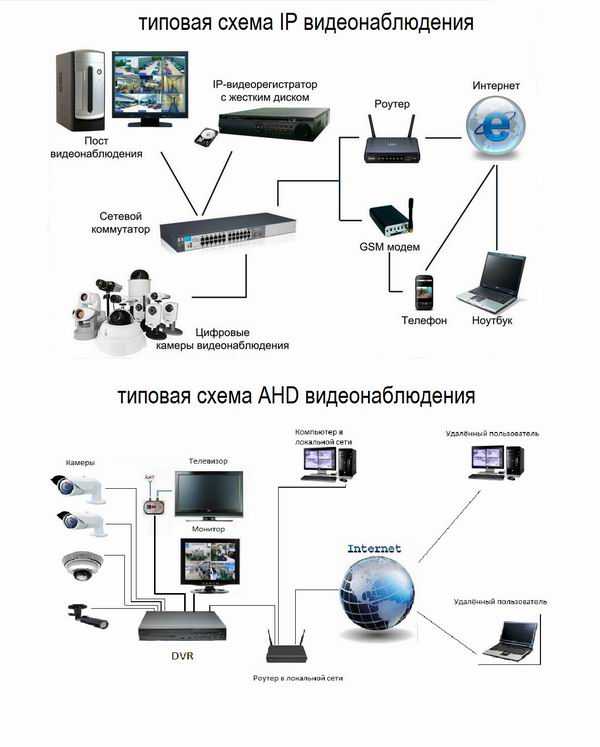 объединенных в сеть сетей. Интернет.
объединенных в сеть сетей. Интернет.
Я сижу и печатаю эти слова на своем персональном компьютере в Брокен Эрроу, Оклахома. Как только я закончу, я зайду в Интернет, чтобы сохранить эти слова на сервере, расположенном в Сиэтле, штат Вашингтон. Когда вы щелкнули ссылку, чтобы открыть эту статью, вы использовали свое интернет-соединение для чтения файлов, которые я сохранил на том сервере в Вашингтоне, и теперь вы можете читать эти слова, где бы вы ни находились. Интернет — удивительная вещь.
Но вы пришли сюда не для того, чтобы говорить о сетевых компьютерах. Вы пришли поговорить о камерах наблюдения. Итак, давайте применим эти знания о том, как работает Интернет, к нашему исходному вопросу: требуется ли IP-камерам безопасности подключение к Интернету?
Как работают IP-камеры?
Появление IP-камеры изменило правила игры в мире видеонаблюдения. Раньше считалось, что камеры видеонаблюдения действительно мало что делают. Они отправляли необработанную видеоинформацию на центральный видеорегистратор, и на этом все. Все сжатие видео и любая интеллектуальная аналитика выполнялись в цифровом видеорегистраторе, а не в самой камере. Думайте об аналоговой камере видеонаблюдения как о глазном яблоке, а о видеорегистраторе — как о мозге. Сам по себе глаз не может делать ничего, кроме отправки информации в мозг для обработки.
Все сжатие видео и любая интеллектуальная аналитика выполнялись в цифровом видеорегистраторе, а не в самой камере. Думайте об аналоговой камере видеонаблюдения как о глазном яблоке, а о видеорегистраторе — как о мозге. Сам по себе глаз не может делать ничего, кроме отправки информации в мозг для обработки.
Затем появилась IP-камера и все изменила. IP означает «Интернет-протокол». Название немного сбивает с толку, потому что на самом деле ему не нужен интернет. Но он использует ту же сетевую технологию.
С IP-камерами все делается внутри самой камеры. Записывает видео, сжимает, выполняет аналитику. Некоторые IP-камеры даже имеют возможность хранить записи в периферийном хранилище, а это означает, что вам даже не всегда нужен внешний рекордер для хранения ваших каналов наблюдения. Камеры видеонаблюдения превратились из взаимозависимых глазных яблок в автономные устройства видеозахвата.
Аналоговые камеры используют кабели передачи видео для передачи данных с камеры на видеорегистратор. Если IP-камеры все обрабатывают сами, как они делают эти обработанные видеопотоки доступными для других устройств?
Если IP-камеры все обрабатывают сами, как они делают эти обработанные видеопотоки доступными для других устройств?
Всемогущий кабель Ethernet.
Когда я подключаю свою камеру слежения к локальной сети через кабель Ethernet, моя камера становится еще одним устройством в моей сети, еще одним домом в моем районе, если хотите. Следуя иллюстрации выше, это означает, что я могу получить доступ к своей IP-камере безопасности с любого другого устройства в той же локальной сети. Мой телефон, мой компьютер, мой видеорегистратор. Я могу загружать видеопотоки и настраивать камеру из любой точки моего района.
Итак, вам нужно подключение к Интернету для ваших IP-камер?
Нет. Несмотря на название «Интернет-протокол», IP-камеры видеонаблюдения не требуют внешнего подключения к Интернету. Все, что требуется, — это подключение к вашей локальной сети.
В самом простом виде эта локальная сеть может выглядеть так, как если бы ваша IP-камера была подключена непосредственно к порту Ethernet на вашем ПК. В этом случае у вас будет только два устройства, соединенных вместе в локальной сети: ваш компьютер и ваша IP-камера безопасности. Вы сможете получить доступ к своей IP-камере безопасности с вашего ПК, пока она остается подключенной к вашей камере. (Эта настройка не идеальна для большинства настроек IP-камер безопасности, но может быть удобным способом тестирования вашего оборудования на стенде.)
В этом случае у вас будет только два устройства, соединенных вместе в локальной сети: ваш компьютер и ваша IP-камера безопасности. Вы сможете получить доступ к своей IP-камере безопасности с вашего ПК, пока она остается подключенной к вашей камере. (Эта настройка не идеальна для большинства настроек IP-камер безопасности, но может быть удобным способом тестирования вашего оборудования на стенде.)
Это также может выглядеть так, будто ваша IP-камера подключена к Ethernet-коммутатору, который также подключен к паре разных компьютеров. Этим компьютерам не нужно иметь доступ к Интернету, чтобы получить доступ к вашей камере видеонаблюдения, поскольку все они расположены в одной локальной сети.
Это также может выглядеть так, будто ваши камеры безопасности подключены непосредственно к коммутатору PoE на задней панели сетевого видеорегистратора. Если ваш сетевой видеорегистратор подключен к монитору и к источнику питания, ему не нужно подключаться к Интернету, чтобы получить доступ к каналам с камер рекордера.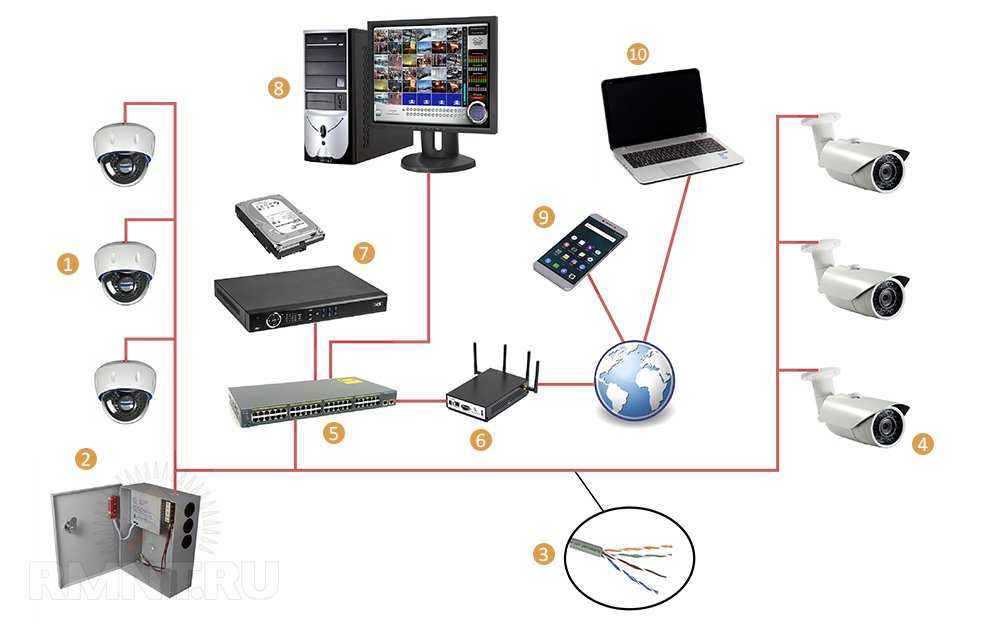 На самом деле рекордеру даже не нужно подключаться к локальной сети за пределами самого себя. Это связано с тем, что коммутатор PoE на задней панели большинства сетевых видеорегистраторов действует как собственная интегрированная сеть. Думайте об этом как о собственном маленьком закрытом сообществе внутри района. Это означает, что ваш сетевой видеорегистратор имеет полный доступ ко всему, что подключено непосредственно к его коммутатору PoE. Просто имейте в виду, что если ваш NVR не подключен к вашей локальной сети, вы не сможете получить доступ к своему NVR или IP-камере с вашего ПК или мобильного устройства. Единственный способ, которым вы сможете получить доступ к своим каналам наблюдения, — это сам NVR.
На самом деле рекордеру даже не нужно подключаться к локальной сети за пределами самого себя. Это связано с тем, что коммутатор PoE на задней панели большинства сетевых видеорегистраторов действует как собственная интегрированная сеть. Думайте об этом как о собственном маленьком закрытом сообществе внутри района. Это означает, что ваш сетевой видеорегистратор имеет полный доступ ко всему, что подключено непосредственно к его коммутатору PoE. Просто имейте в виду, что если ваш NVR не подключен к вашей локальной сети, вы не сможете получить доступ к своему NVR или IP-камере с вашего ПК или мобильного устройства. Единственный способ, которым вы сможете получить доступ к своим каналам наблюдения, — это сам NVR.
В чем преимущество подключения вашей IP-камеры к Интернету?
Несмотря на то, что подключение к Интернету не требуется для использования вашей IP-камеры безопасности, может быть хорошей идеей подключить ваши камеры к Интернету, чтобы получить максимальную отдачу от ваших IP-камер.
Без подключения к Интернету вы можете получить доступ к своим камерам безопасности только через локальную сеть. Но если вы подключите свои камеры к Интернету, вы сможете просматривать и управлять своими камерами из любой точки мира, если вы подключены к Интернету, независимо от того, используете ли вы телефон или ПК. Это самое большое преимущество подключения ваших камер к Интернету, поскольку вы сможете следить за своей собственностью в любое время и из любого места.
Как подключить IP-камеру к Интернету? Это просто. Пока ваша локальная сеть подключена к Интернету, все, что подключено к вашей локальной сети, также подключено к Интернету. Это означает, что если у вас есть интернет-маршрутизатор, подключенный к коммутатору, вы всегда можете подключить свою IP-камеру или сетевой видеорегистратор непосредственно к этому коммутатору, чтобы убедиться, что все ваше оборудование для обеспечения безопасности подключено к Интернету. Или вы можете перейти на следующий уровень и подключить коммутатор Power over Ethernet к вашей локальной сети. С помощью коммутатора PoE вы можете подключать свои IP-камеры как к сети, так и к источнику питания, поэтому вам не нужно беспокоиться о прокладке нескольких кабелей. Это наш любимый метод установки системы наблюдения в Nelly’s Security.
С помощью коммутатора PoE вы можете подключать свои IP-камеры как к сети, так и к источнику питания, поэтому вам не нужно беспокоиться о прокладке нескольких кабелей. Это наш любимый метод установки системы наблюдения в Nelly’s Security.
Все не так запутанно, как кажется!
Работа в сети звучит запутанно. Как только люди начинают бросаться такими словами, как «Ethernet», «коммутатор», «локальная сеть» и «Интернет», многие из нас легко теряются. Но на самом деле все не так уж и запутанно. Мы все знаем, как работают дороги, чтобы доставить нас из нашего района в наш офис в соседнем городе. Компьютерные сети и IP-камеры безопасности на самом деле не так уж сильно отличаются.
Я надеюсь, что эта статья помогла вам лучше понять, как работают IP-камеры безопасности и почему вам не нужно (хотя вы, возможно, захотите) подключение к Интернету, чтобы настроить и запустить свою камеру.
Если вам интересно узнать больше об оборудовании IP-видеонаблюдения, которое мы предлагаем в Nelly’s Security, нажмите здесь, чтобы просмотреть наш широкий выбор камер и записывающих устройств. Если у вас все еще остались вопросы, не стесняйтесь оставлять комментарии ниже! Мы всегда рады помочь вам.
Если у вас все еще остались вопросы, не стесняйтесь оставлять комментарии ниже! Мы всегда рады помочь вам.
Есть ли камера слежения, которая работает без Wi-Fi?
Несмотря на то, что в настоящее время большинство интеллектуальных камер безопасности используют Wi-Fi, существуют способы обойти это, будь то запись непосредственно на цифровой видеомагнитофон (DVR) или использование мобильного плана LTE. Правда в том, что вам не нужен Wi-Fi для использования камер безопасности, таких как Arlo Go и Reolink Go, которые мы тестировали лично. Мы рассмотрим все это и многое другое, когда подробно расскажем, как камеры могут работать без Wi-Fi.
Могут ли камеры безопасности работать без Wi-Fi?
Короткий ответ: да, некоторые камеры видеонаблюдения могут работать без Wi-Fi. Камеры безопасности используют Wi-Fi для потоковой передачи и записи видео, что является жизненно важными функциями, но есть обходные пути, если у вас нет Wi-Fi. Некоторые камеры используют LTE для потоковой передачи видео без Wi-Fi, в то время как другие записывают локально на цифровой видеорегистратор, сетевой видеорегистратор, жесткий диск или карту microSD. Вы найдете эти функции в некоторых камерах, предлагаемых этими брендами с самым высоким рейтингом:
Вы найдете эти функции в некоторых камерах, предлагаемых этими брендами с самым высоким рейтингом:
.
Камеры, которым не нужен Wi-Fi
- Arlo Go: Мы рассмотрели множество камер Arlo, но только Arlo Go работает без Wi-Fi. Вместо того, чтобы подключать его к своей сети Wi-Fi, вы покупаете тарифный план мобильного LTE для Arlo Go; отснятый материал записывается как на карту micro-SD, так и в облачное хранилище. Мы управляли этой беспроводной камерой через приложение Arlo.
- Reolink Go: После обзора камер Wi-Fi, таких как Reolink Argus 2, мы протестировали Reolink Go, для которого также требуется план 3G или 4G LTE, карта micro-SIM и тарифный план сотовой связи. Отснятый материал записывался непосредственно на карту памяти micro-SD емкостью 64 ГБ, также можно было использовать облачное хранилище. Reolink Go является беспроводным и работает с мобильным приложением Reolink, поэтому вы можете получать уведомления об обнаружении движения вместе с просмотром в реальном времени.

Примечание: Как для Arlo Go, так и для Reolink Go требуются тарифные планы сотовой связи для удаленного управления, удаленного просмотра и уведомлений.
Опасаетесь ли вы хакеров или ваш Wi-Fi просто не работает, есть камеры видеонаблюдения, которые вы можете просматривать удаленно без Wi-Fi.
типов камер, которым не нужен Wi-Fi
Если говорить более технически, следующие типы камер не нуждаются в Wi-Fi.
- Видеонаблюдение: Камеры видеонаблюдения или камеры видеонаблюдения используются предприятиями и полицией для наблюдения; они обычно не используются в целях домашней безопасности. Вместо того, чтобы смотреть отснятый материал в приложении, охранники просматривают отснятый материал с камер видеонаблюдения на нескольких мониторах, а хранилище хранится либо на цифровом видеорегистраторе, либо на сетевом видеорегистраторе для цифровых систем. Камеры видеонаблюдения включают аналоговые и IP-камеры, а также HD-по коаксиальному кабелю.
 1
1 - Аналоговый: Аналоговые камеры передают видео с камеры на цифровой видеорегистратор, часто по коаксиальному кабелю.
- HD-over-coax: В камерах HD-over-coax несжатое видео передается с камер на записывающие устройства по коаксиальному кабелю. Видео высокого разрешения, но очень немногие камеры работают с коаксиальными кабелями.
- IP: IP-камера обычно является синонимом камеры наблюдения, поскольку она намного дороже, чем обычные домашние камеры видеонаблюдения.2
Труднее ли устанавливать камеры видеонаблюдения без Wi-Fi?
Хотя многие компании, занимающиеся домашней безопасностью, могут заставить вас думать иначе, камеры видеонаблюдения, которым не требуется подключение к Интернету через Wi-Fi, не обязательно сложнее установить, чем камеры Wi-Fi. Поскольку некоторые камеры, которым не нужен интернет, являются беспроводными, например, Reolink Go и Arlo Go, установка может быть довольно простой.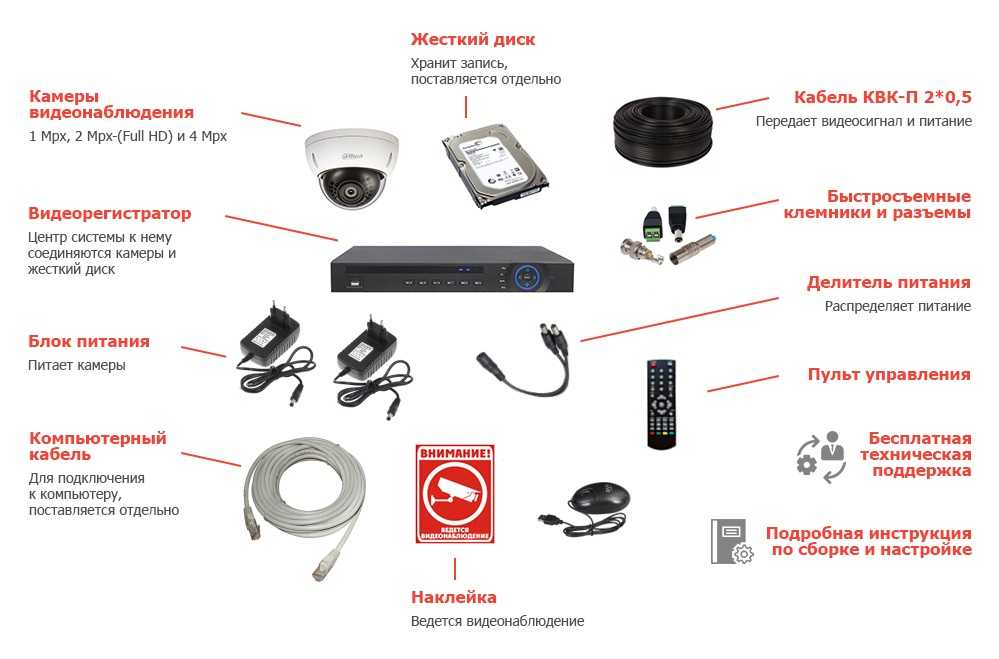 Узнайте больше о том, как работают беспроводные камеры, и о лучших доступных беспроводных камерах.
Узнайте больше о том, как работают беспроводные камеры, и о лучших доступных беспроводных камерах.
Wi-Fi против камер без Wi-Fi
Итак, каковы преимущества и недостатки использования камер, которые работают и не работают с Wi-Fi? Мы разбили его ниже.
Wi-Fi камеры плюсы и минусы
Pros
- Тарифные планы не требуются: Поскольку у вас, вероятно, уже есть Wi-Fi в вашем доме, вам не придется платить за какие-либо дополнительные тарифные планы.
- Прямая трансляция: Вы сможете видеть, что происходит дома, через мобильное приложение.
- Дистанционное управление: Большинство камер также позволяют осуществлять дистанционное управление, включая постановку и снятие с охраны, оптическое увеличение и двустороннюю аудиосвязь.
- Уведомления: В зависимости от уровня искусственного интеллекта камеры вы будете уведомлены, когда она обнаружит движение, человека, посылку, домашнее животное или транспортное средство.
 Чем больше возможностей искусственного интеллекта у камеры, тем более конкретные уведомления вы получаете.
Чем больше возможностей искусственного интеллекта у камеры, тем более конкретные уведомления вы получаете.
Хотя некоторые камеры, которым не требуется Wi-Fi, имеют эти функции, опять же, для них потребуются тарифные планы за определенную плату.
Минусы
- Использование полосы пропускания: Чем больше устройств Интернета вещей (IoT) вы добавляете в свою сеть, тем большую пропускную способность она использует, что замедляет работу Интернета.
- Ошибка Wi-Fi: Любой, кто когда-либо смотрел телевизор на Chromecast, знает, что Wi-Fi не всегда надежен (если вы не используете ячеистую сеть, такую как Nest Wi-Fi). Зависимость исключительно от Wi-Fi может означать потерю соединения время от времени, в зависимости от мощности вашей сети.
- Взлом: Как мы видели на примере камер Ring3, камеры Wi-Fi можно взломать, особенно если вы не защитите свою сеть и мобильное приложение безопасным паролем.

Совет: Чтобы улучшить соединение Wi-Fi по всему дому, используйте ячеистую сеть с несколькими точками доступа. Одним из примеров является Nest Wi-Fi, который, по нашему мнению, является одним из лучших устройств для умного дома.
Плюсы и минусы камер без Wi-Fi
Профи
- Их нельзя взломать. Хотя сотовые данные также поддаются взлому, они намного безопаснее, чем Wi-Fi, даже защищенные сети Wi-Fi4. потребуется физический доступ к вашему рекордеру, чтобы повлиять на ваши камеры.
- Вы по-прежнему можете получать удаленные функции. Если вы используете тарифный план, вам не придется отказываться от удаленного управления, уведомлений и прямых трансляций, которые являются основными преимуществами безопасности умного дома. То есть, если ваша камера безопасности поддерживает функции LTE. В противном случае вам придется обойтись локальной записью.
Хотя некоторые камеры, которым не требуется Wi-Fi, имеют эти функции, опять же, для них потребуются тарифные планы за определенную плату.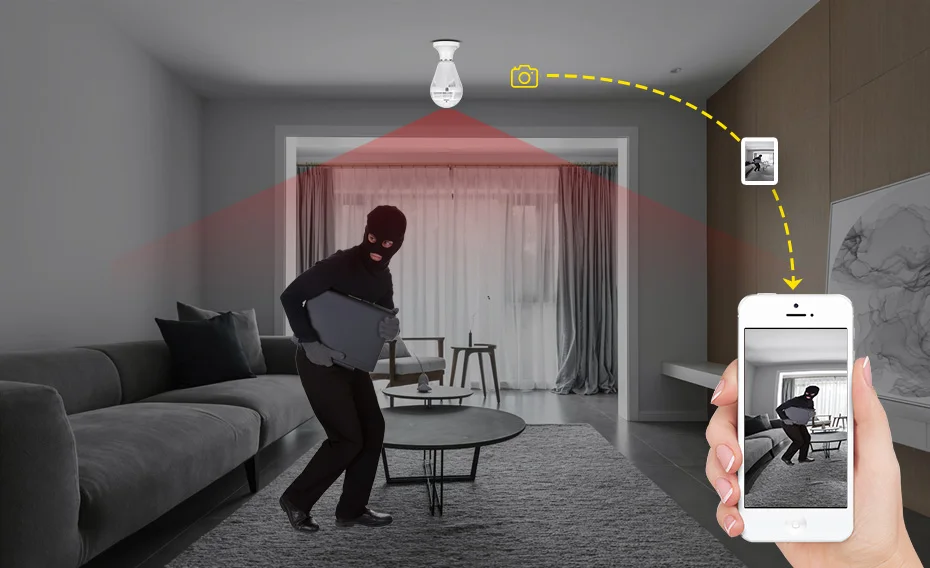
Минусы
- Им может потребоваться тарифный план. Опять же, если вам нужны вышеуказанные функции, это будет стоить вам в виде плана мобильного LTE.
- Они громоздкие. Многие камеры видеонаблюдения громоздки, особенно если для них требуются большие видеорегистраторы.
- Они дорогие. Камеры видеонаблюдения, предназначенные для использования в бизнесе или полиции, стоят дороже, чем обычные камеры видеонаблюдения, работающие с Wi-Fi.
Резюме
Хотя большинству интеллектуальных камер безопасности, представленных на рынке в наши дни, требуется Wi-Fi, вам не нужно использовать все преимущества камер безопасности IoT. Несколько хороших вариантов не нуждаются в Wi-Fi и могут использовать тарифные планы. Но если вам не нужна прямая трансляция, удаленное управление или уведомления, это еще больше упрощает использование Wi-Fi. Скорее, у вас будет только локальная система безопасности с камерами, которая будет записывать на локальное хранилище, возможно, на жесткий диск или карту micro-SD.
Каким бы ни был ваш уровень комфорта с технологиями — будь то Wi-Fi, мобильные камеры видеонаблюдения или огромные жесткие диски — для вас найдется камера видеонаблюдения. Тем не менее, мы рекомендуем камеры, которые каким-либо образом подключены к Интернету, будь то через Wi-Fi или сотовые данные, чтобы вы могли видеть, что происходит дома, из любого места, где есть доступ в Интернет.
Часто задаваемые вопросы
Идея использования умных домашних камер безопасности без Wi-Fi не так уж распространена, поэтому у людей возникает множество вопросов по этому поводу. Мы здесь с ответами!
- Могут ли беспроводные камеры работать без Wi-Fi?
Существуют беспроводные камеры, которые могут работать без Wi-Fi. Например, Arlo Go и Reolink Go — это беспроводные камеры, которые используют сотовые тарифные планы вместо Wi-Fi.
- Все ли домашние камеры видеонаблюдения требуют Wi-Fi?
Не всем домашним камерам безопасности требуется Wi-Fi.

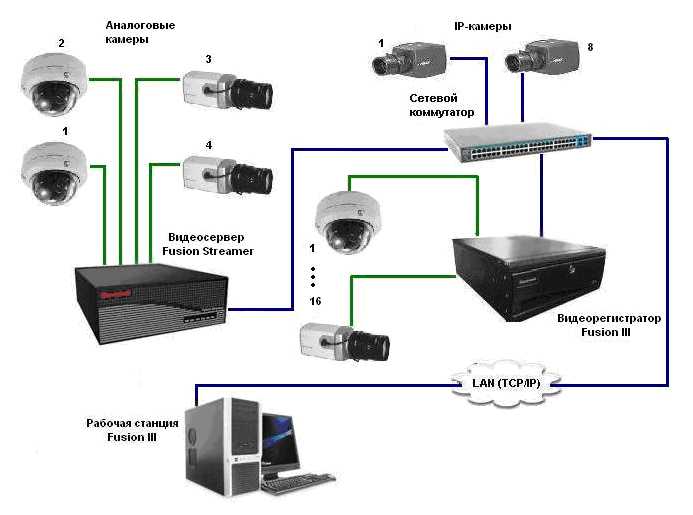 Это самый ужасный способ с технической точки зрения. Датчики такого типа срабатывают далеко не всегда, большинство из них нельзя настроить. Это кустарщина, которая не сработает в нужный момент.
Это самый ужасный способ с технической точки зрения. Датчики такого типа срабатывают далеко не всегда, большинство из них нельзя настроить. Это кустарщина, которая не сработает в нужный момент.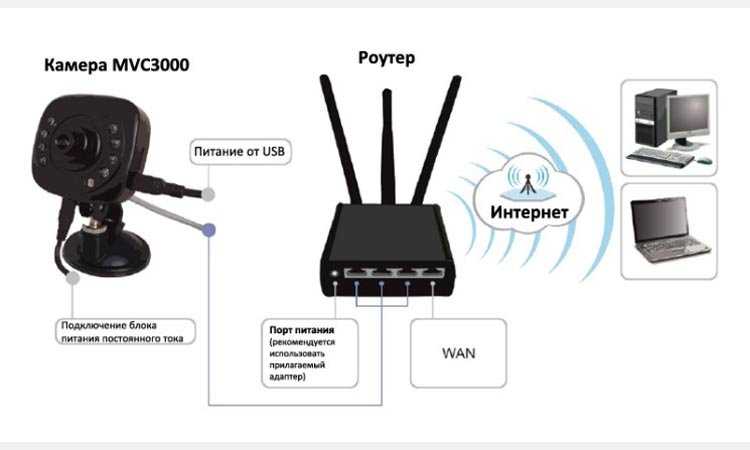 А когда связь восстановится, устройство вернется к обычной облачной записи. В случае обнаружения движения или звуковой активации вам придет сообщение (пуш-уведомление) с коротким изображением происходящего в кадре. Некоторые модели этой компании оборудованы динамиком, на него можно слать сообщения для двусторонней связи (функция Push-to-talk).
А когда связь восстановится, устройство вернется к обычной облачной записи. В случае обнаружения движения или звуковой активации вам придет сообщение (пуш-уведомление) с коротким изображением происходящего в кадре. Некоторые модели этой компании оборудованы динамиком, на него можно слать сообщения для двусторонней связи (функция Push-to-talk). В данном случае мы назначаем адрес компьютера.
В данном случае мы назначаем адрес компьютера.
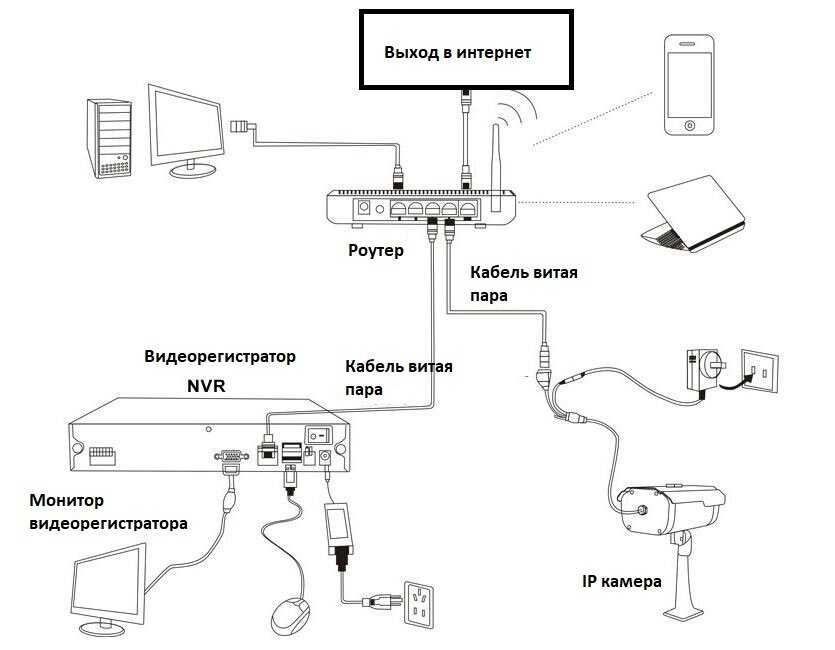

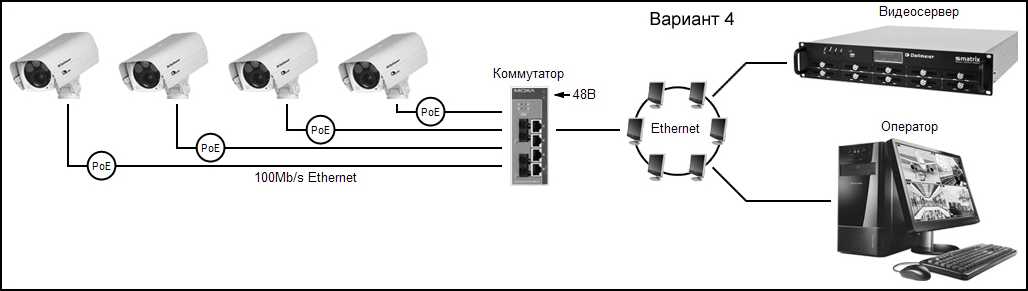
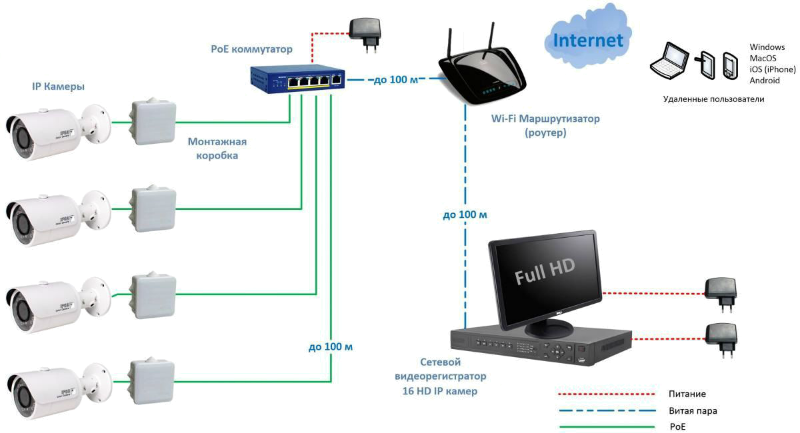 1
1 Чем больше возможностей искусственного интеллекта у камеры, тем более конкретные уведомления вы получаете.
Чем больше возможностей искусственного интеллекта у камеры, тем более конкретные уведомления вы получаете.